Wie antwortet man in Outlook als andere E-Mail-Adresse oder anderer Benutzer?
Wenn Sie in Outlook eine E-Mail als die Adresse Ihres Kollegen beantworten müssen, wie gehen Sie damit um? In diesem Artikel zeigen wir Ihnen Methoden, wie Sie in Microsoft Outlook als andere Adresse oder als anderer Benutzer antworten können.
Antworten als andere Adresse oder anderer Benutzer in Outlook 2010 und neueren Versionen
Immer mit dem Standardkonto antworten, indem Sie Kutools für Outlook verwenden
Antworten als andere Adresse oder anderer Benutzer in Outlook 2007
Antworten als andere Adresse oder anderer Benutzer in Outlook 2010 und neueren Versionen
Dieser Abschnitt stellt die Schritte zur Antwort als andere Adresse oder als anderer Benutzer in Microsoft Outlook 2010 und neueren Versionen vor.
Schritt 1: Öffnen Sie einen Mailordner im Navigationsbereich und wählen Sie die E-Mail aus, auf die Sie später antworten werden.
Schritt 2: Klicken Sie auf die Schaltfläche Antwort auf der Registerkarte Start.
Schritt 3: Klicken Sie im Fenster RE: Nachricht auf Von > Andere E-Mail-Adresse in der Nachrichtenkopfzeile. Siehe Screenshot:

Schritt 4: Klicken Sie im Dialogfeld Senden von einer anderen E-Mail-Adresse auf die Schaltfläche Von.

Schritt 5: Wählen Sie im Dialogfeld Absender auswählen einen Benutzernamen aus, als den Sie antworten möchten.

Schritt 6: Klicken Sie in beiden Dialogfeldern auf die Schaltfläche OK.
Schritt 7: Verfassen Sie Ihre Antwort im Fenster RE: Nachricht und klicken Sie auf die Schaltfläche Senden.
Hinweis: Sie können nur im Namen von Benutzern senden, die Ihnen die Berechtigung zum Senden erteilt haben.
AI-Mail-Assistent in Outlook: Intelligentere Antworten, klarere Kommunikation (per Klick-Zauberei!) KOSTENLOS
Vereinfachen Sie Ihre täglichen Outlook-Aufgaben mit dem AI-Mail-Assistenten von Kutools für Outlook. Dieses leistungsstarke Tool lernt aus Ihren früheren E-Mails, um intelligente und genaue Antworten anzubieten, Ihren E-Mail-Inhalt zu optimieren und Ihnen das Verfassen und Überarbeiten von Nachrichten mühelos zu ermöglichen.

Diese Funktion unterstützt:
- Intelligente Antworten: Erhalten Sie Antworten, die aus Ihren früheren Gesprächen erstellt wurden – maßgeschneidert, präzise und sofort einsatzbereit.
- Verbesserter Inhalt: Optimieren Sie Ihren E-Mail-Text automatisch für Klarheit und Wirkung.
- Müheloses Verfassen: Geben Sie einfach Schlüsselwörter ein und lassen Sie die KI den Rest erledigen, mit mehreren Schreibstilen.
- Intelligente Erweiterungen: Erweitern Sie Ihre Gedanken mit kontextbezogenen Vorschlägen.
- Zusammenfassung: Erhalten Sie prägnante Übersichten über lange E-Mails auf Knopfdruck.
- Weltweite Reichweite: Übersetzen Sie Ihre E-Mails ganz einfach in jede Sprache.
Diese Funktion unterstützt:
- Intelligente E-Mail-Antworten
- Optimierter Inhalt
- Schlüsselwortbasierte Entwürfe
- Intelligente Inhaltserweiterung
- E-Mail-Zusammenfassung
- Mehrsprachige Übersetzung
Das Beste daran ist, dass diese Funktion für immer komplett kostenlos ist! Zögern Sie nicht – laden Sie den AI-Mail-Assistenten noch heute herunter und genießen Sie!
Immer mit dem Standardkonto antworten, indem Sie Kutools für Outlook verwenden
Wenn Sie lieber immer mit dem Standardkonto von Outlook antworten möchten, ist die Funktion „Immer mit Standardkonto antworten“ von Kutools für Outlook eine großartige Lösung. So müssen Sie nicht jedes Mal zwischen Konten wechseln, wenn Sie auf eine E-Mail antworten.
Schritt 1. Nach der Installation von Kutools für Outlook klicken Sie auf Kutools > Optionen.

Schritt 2. Aktivieren Sie im erscheinenden Dialogfeld unter der Registerkarte Antwort das Kontrollkästchen Immer mit Standardkonto antworten. Klicken Sie dann auf OK.
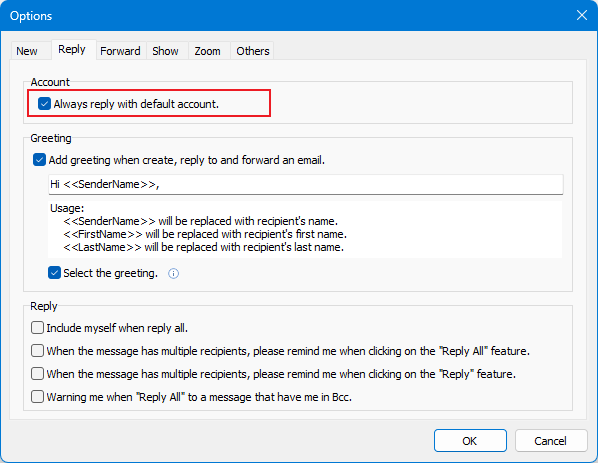
Ab sofort werden alle Ihre E-Mail-Antworten automatisch von Ihrem Outlook-Standardkonto gesendet.
Tipp: Um Ihr Standardkonto in Outlook zu ändern, gehen Sie zu Datei > Kontoeinstellungen, wählen Sie das gewünschte Konto aus und legen Sie es im Dialogfeld Kontoeinstellungen als Standard fest.
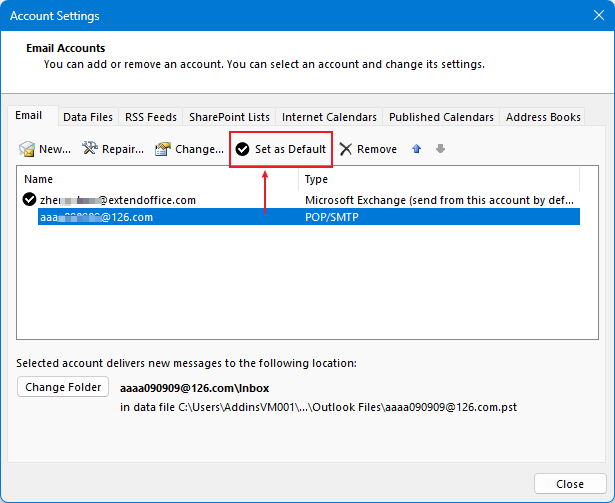
Antworten als andere Adresse oder anderer Benutzer in Outlook 2007
Die folgenden Schritte erklären, wie man in Microsoft Outlook 2007 als andere Adresse oder als anderer Benutzer antwortet.
Schritt 1: Öffnen Sie einen Mailordner im Navigationsbereich und wählen Sie die E-Mail aus, auf die Sie später antworten werden.
Schritt 2: Klicken Sie auf Aktionen > Antwort.
Schritt 3: Klicken Sie im Fenster RE: Nachricht auf die Schaltfläche Von anzeigen auf der Registerkarte Optionen, um das Feld Von in der Nachrichtenkopfzeile anzuzeigen.

Wenn das Feld Von bereits in der Nachrichtenkopfzeile angezeigt wird, überspringen Sie diesen Schritt bitte.
Schritt 4: Klicken Sie auf die Schaltfläche Von in der Nachrichtenkopfzeile.

Schritt 5: Wählen Sie im Dialogfeld Absender auswählen einen Benutzernamen aus, als den Sie antworten möchten, und klicken Sie auf die Schaltfläche OK.
Schritt 6: Verfassen Sie Ihre Antwort und klicken Sie auf die Schaltfläche Senden .
Hinweis: Sie können nur im Namen von Benutzern senden, die Ihnen die Berechtigung zum Senden erteilt haben.
Beste Office-Produktivitätstools
Eilmeldung: Kutools für Outlook veröffentlicht kostenlose Version!
Erleben Sie das brandneue Kutools für Outlook mit über100 unglaublichen Funktionen! Jetzt herunterladen!
📧 E-Mail-Automatisierung: Automatische Antwort (verfügbar für POP und IMAP)/E-Mail senden planen/Automatische CC/BCC nach Regel beim Senden von E-Mail/Automatische Weiterleitung (Erweiterte Regeln) /Begrüßung automatisch hinzufügen/E-Mails mit mehreren Empfängern automatisch in einzelne E-Mails aufteilen...
📨 E-Mail-Management: E-Mail zurückrufen/Betrugs-E-Mails nach Betreff und anderen Kriterien blockieren/Duplikate löschen/Erweiterte Suche/Ordner organisieren...
📁 Anhänge Pro:Stapel speichern/Stapel ablösen/Stapel komprimieren/Automatisch speichern/Automatisch abtrennen/Automatische Komprimierung...
🌟 Interface-Magie: 😊Mehr schöne und coole Emojis /Benachrichtigung bei wichtigen E-Mails/Outlook minimieren statt schließen...
👍 Ein-Klick-Genies: Allen mit Anhängen antworten /Anti-Phishing-E-Mails/🕘Zeitzone des Absenders anzeigen...
👩🏼🤝👩🏻 Kontakte & Kalender: Stapel Kontakt aus ausgewählten E-Mails hinzufügen/Kontaktgruppe in einzelne Gruppen aufteilen/Geburtstagserinnerung entfernen...
Verwenden Sie Kutools in Ihrer bevorzugten Sprache – unterstützt Englisch, Spanisch, Deutsch, Französisch, Chinesisch und über40 weitere!


🚀 Ein-Klick-Download — alle Office-Add-Ins verfügbar
Dringend empfohlen: Kutools für Office (5-in-1)
Mit einem Klick laden Sie fünf Installationsprogramme gleichzeitig herunter — Kutools für Excel, Outlook, Word, PowerPoint und Office Tab Pro. Jetzt herunterladen!
- ✅ Ein-Klick-Komfort: Laden Sie alle fünf Installationspakete in nur einem Schritt herunter.
- 🚀 Für jede Office-Aufgabe bereit: Installieren Sie die benötigten Add-Ins genau dann, wenn Sie sie brauchen.
- 🧰 Enthalten: Kutools für Excel / Kutools für Outlook / Kutools für Word / Office Tab Pro / Kutools für PowerPoint